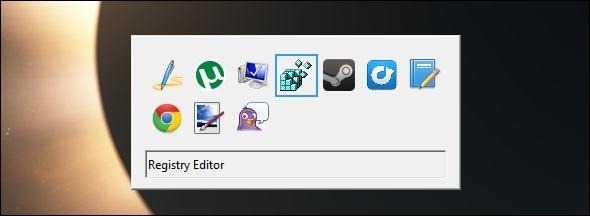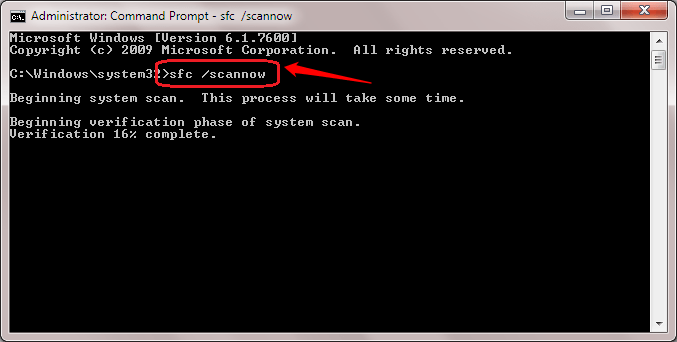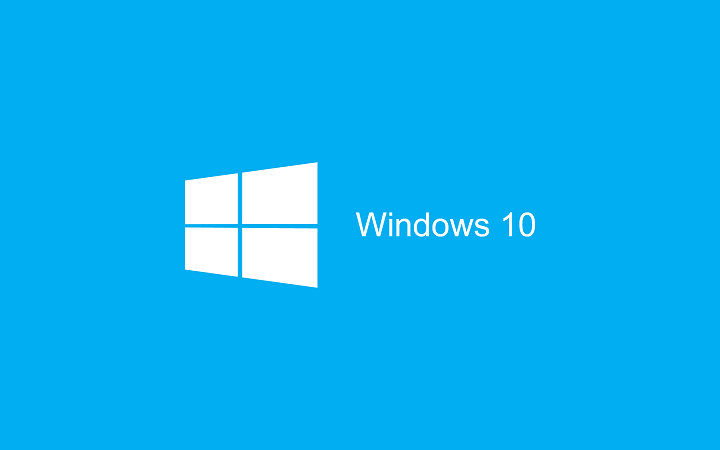От Нимиша V S
Как да получите класическия стар потребителски интерфейс Alt + Tab в Windows 10: - Клавишът Alt + Tab ни показва текущо отворените прозорци и ни позволява да превключим към желания прозорец. Windows 10 има усъвършенствана интерфейс за раздела Alt +, който показва миниатюрите на отворени прозорци. Всъщност мащабира размера на миниатюрите според броя на отворените прозорци. Това всъщност направи класическия изглед Alt + Tab визуално по-богат.
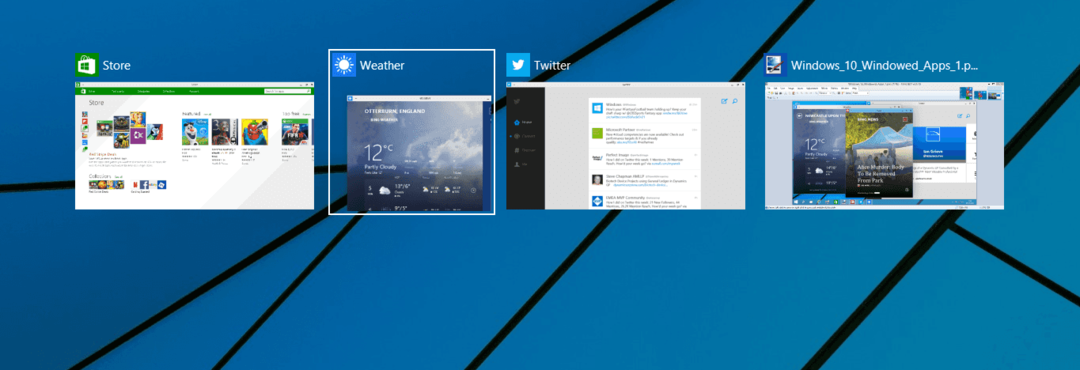
Но ако не сте доволни от този нов изглед, можете да възстановите класическия изглед Alt + Tab във вашия Windows 10. Не можете обаче да имате потребителски интерфейс Alt + Tab в Windows 7 или Windows 8. Можете да имате само класическия потребителски интерфейс Alt + Tab в Windows XP или по-стари версии. Това изисква редактиране на системния регистър. Нека да видим как да промените изгледа Alt + Tab във вашия Windows 10.
1. Отворете командното поле Run, като натиснете клавишите Windows + R и въведете regedit в командното поле. Щракнете върху OK.
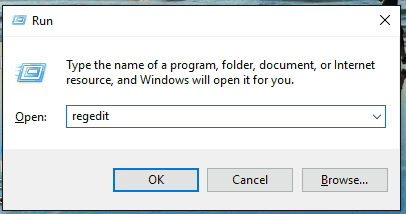
2. Това отваря редактора на системния регистър. Сега отидете до следната папка. HKEY_CURRENT_USER-> Софтуер-> Microsoft-> Windows-> CurrentVersion-> Explorer.
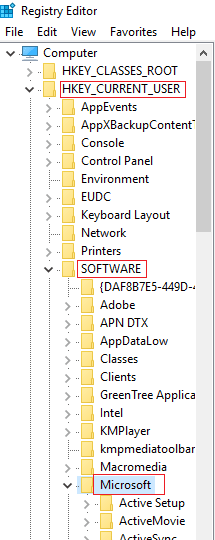
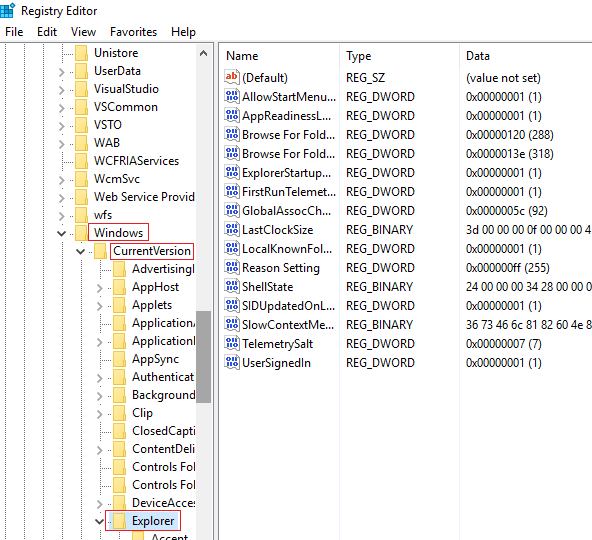
3. Сега щракнете с десния бутон в прозореца и изберете New.
4. Изберете опцията DWORD (32-bit) Value.
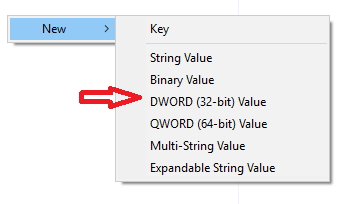
5. Наименувайте го като AltTabSettings и променете данните за стойност на 1.
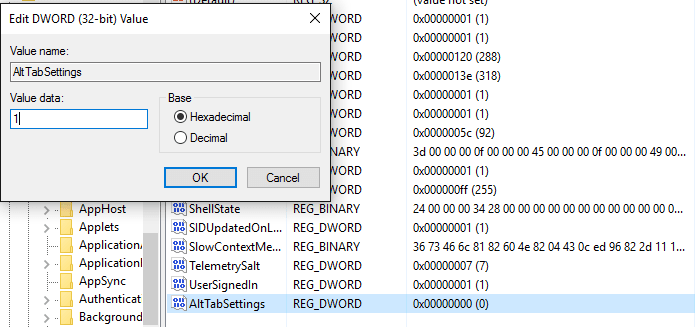
6. Промените ще бъдат приложени. Трябва да излезете от акаунта си и след това отново да влезете, за да видите промените. Сега ще имате класическия потребителски интерфейс Alt + Tab.